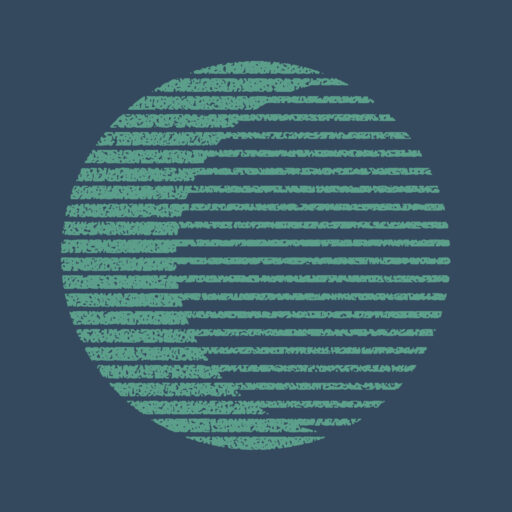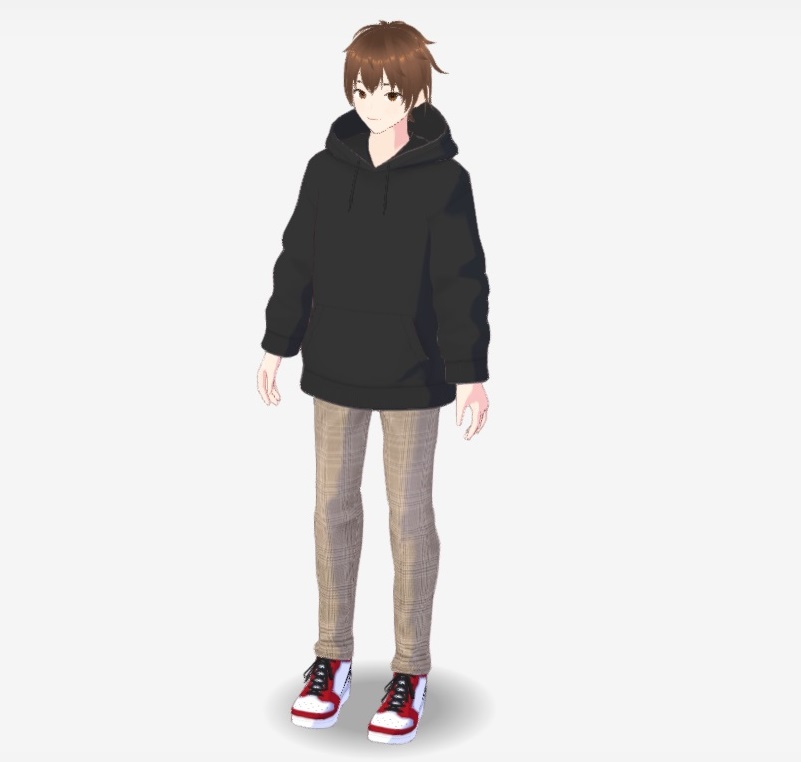
今回は「Vroid Studio」でかんたんに3Dキャラクターモデルを作成する方法を解説します。
上図のモデルは、はじめてVroidを使った私が1時間ほどでサクっと作成したモデルです。
こんな方におすすめの記事です
- なにもスキルは持っていないけど…創作してみたい。
- デザインセンスないけど…つくってみたい。
「Vroid Studio」にはすでにデザインされたパーツが用意されています。
なので基本的に顔や服装などパーツを選んでいくだけなので、だれでも簡単にできますね。
ただ形状や高さ・幅などパラメータで細かく調整できるので、しっかり作りこもうとすると奥が深いツールでもあります。
今回はVroid Studioに登録して、モデルを作成、Vroid Hubにアップロードするまでの手順をていねいに解説します。
Vroid Studioをダウンロード
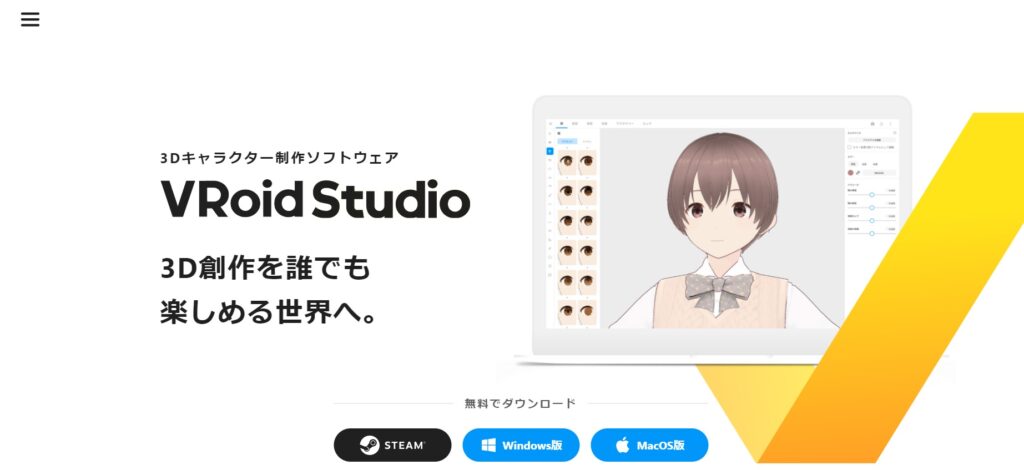
まずは「Vroid Studio」でソフトウェアをダウンロードしましょう。
「Windows版」「MacOS版」を選んでPCにソフトウェアをいれるだけ。
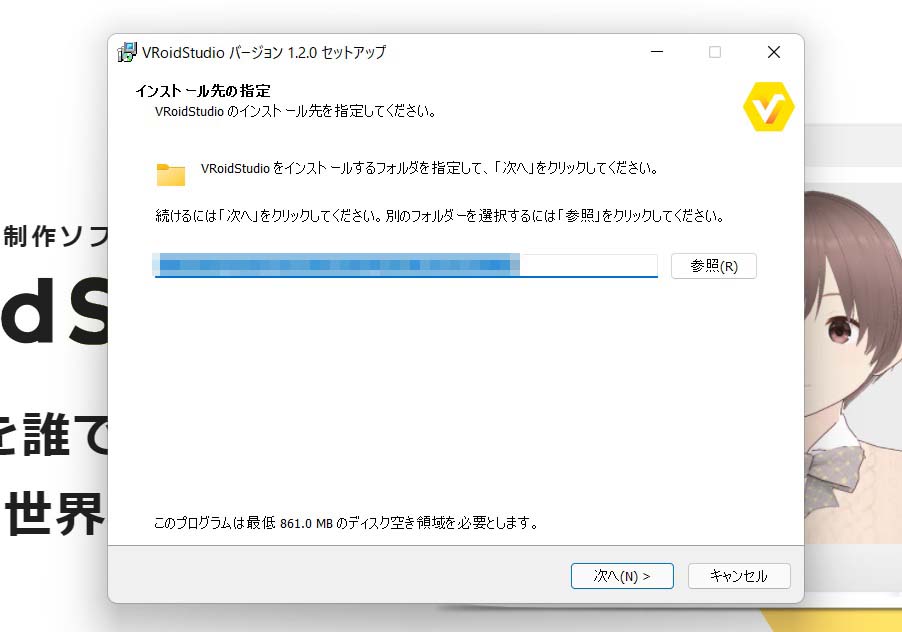
インストール先を指定して「次へ」。
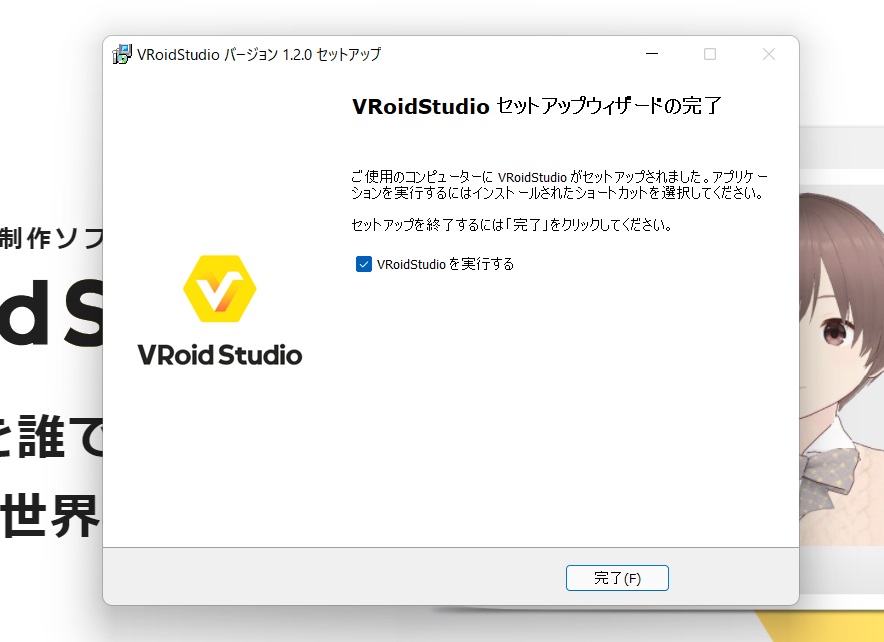
これで「Vroid Studio」のセットアップは完了です。
簡単ですね!
Vroid Studioでモデル作成
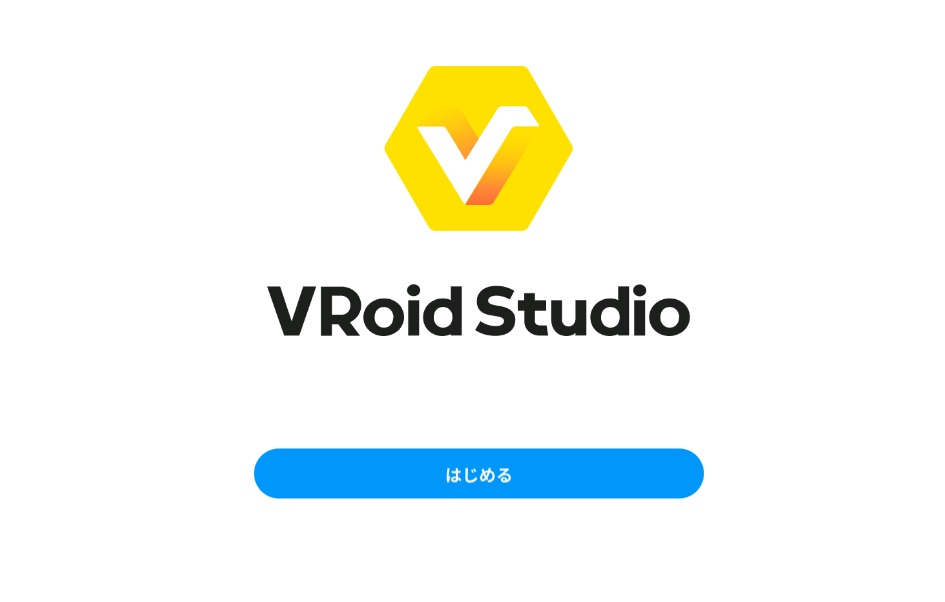
それでは「Vroid Studio」でモデル作成をはじめましょう。
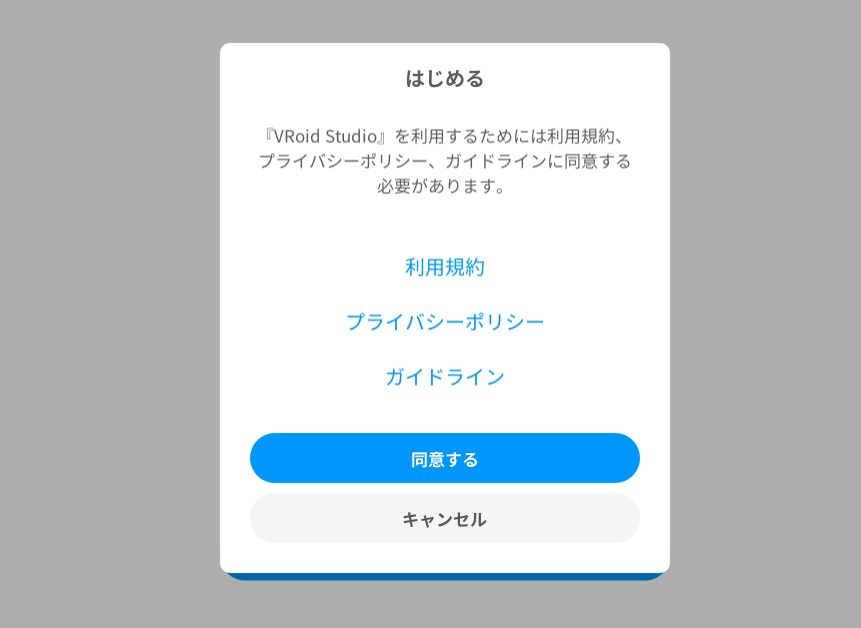
利用規約、プライバシーポリシー、ガイドラインに同意します。
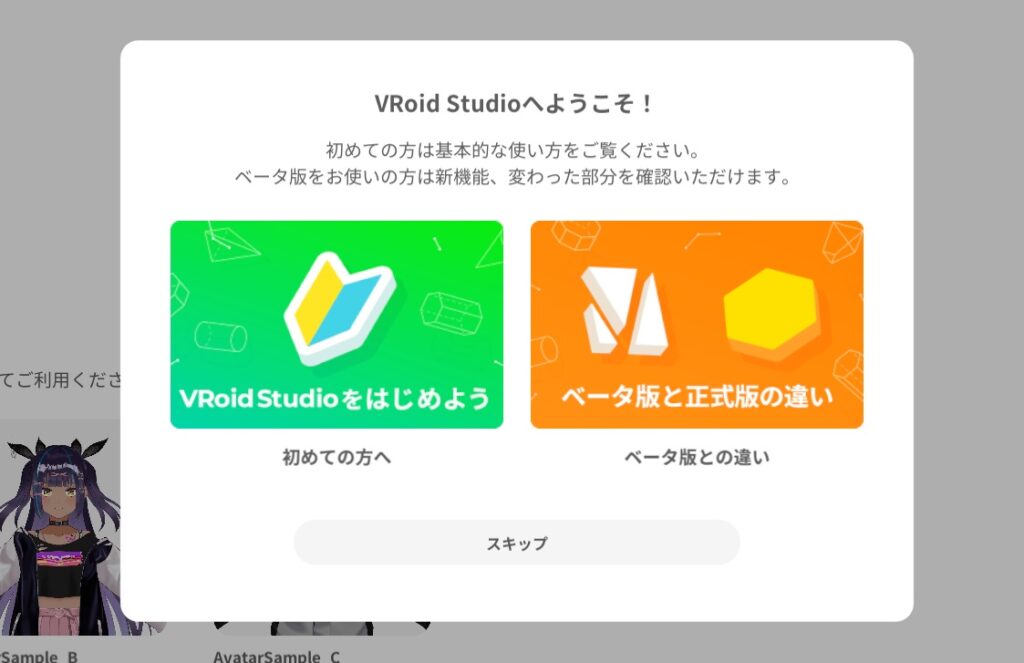
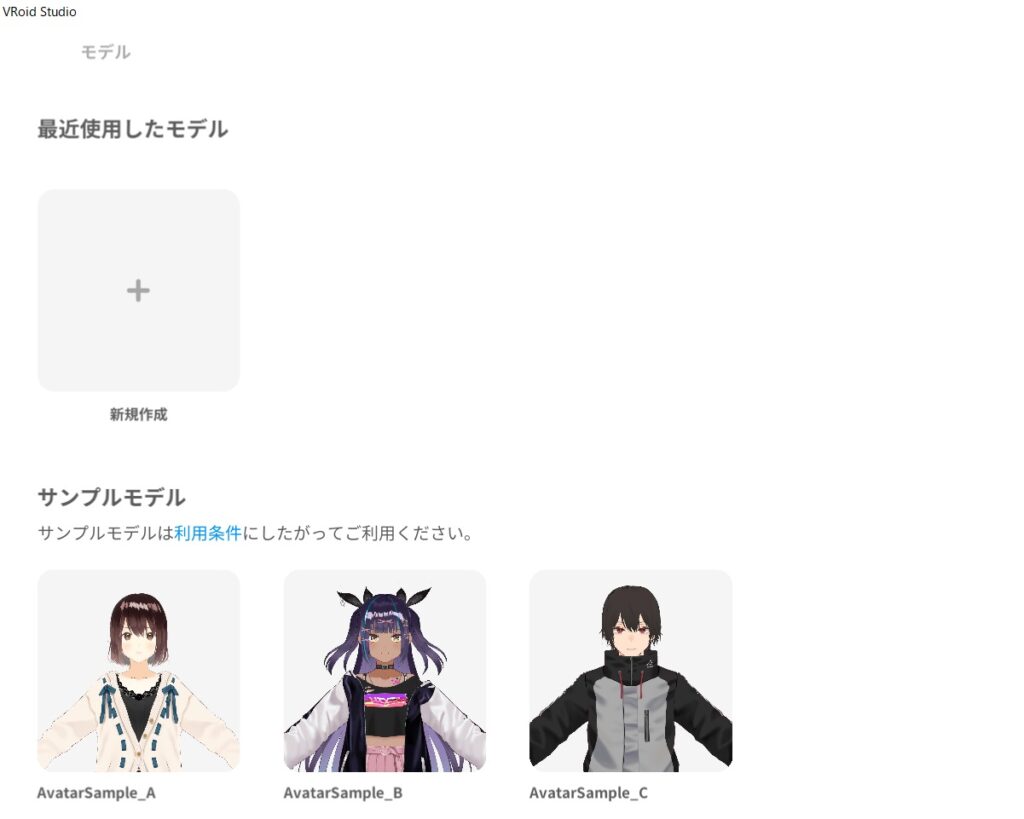
「新規作成」に進みます。
体型
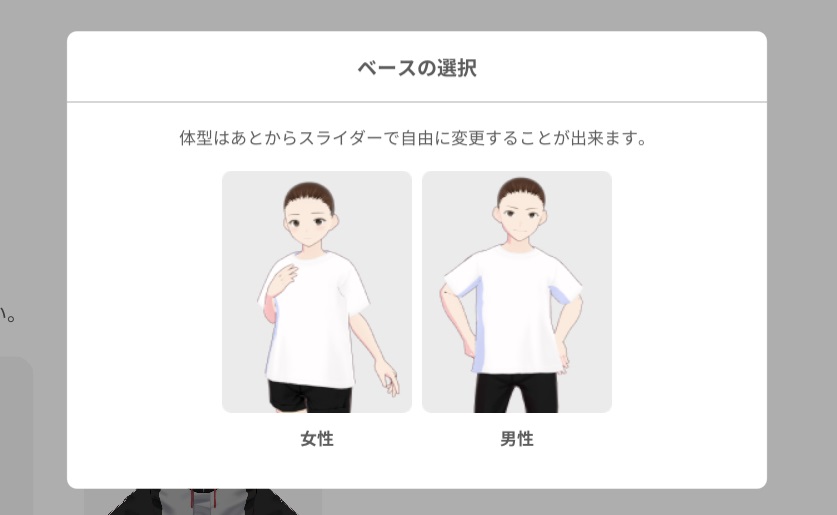
最初に「女性」「男性」の体型を決めましょう。
顔
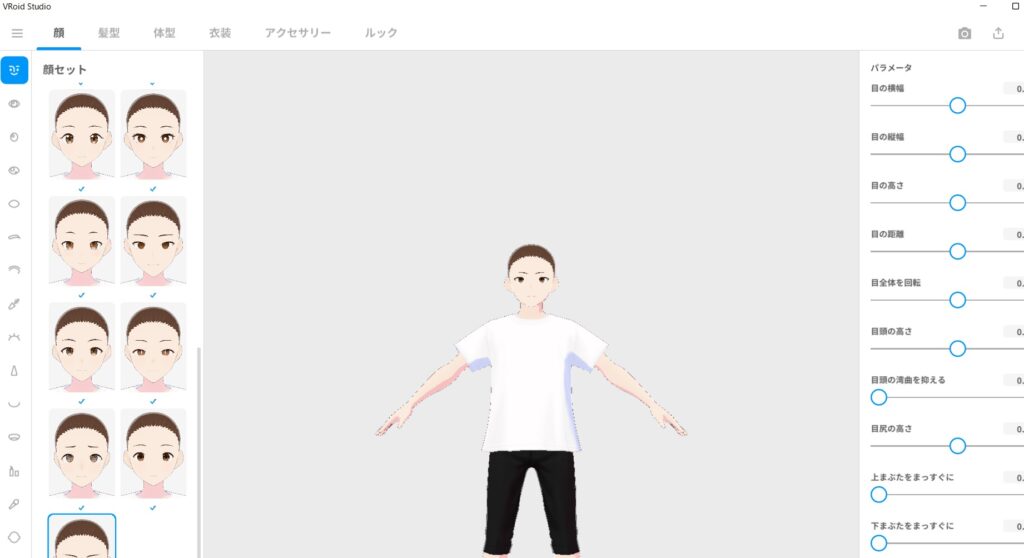
こちらが初期状態のモデルになります。
ここから各パーツを選んで作成していきます。
髪型

まず「髪型」を選んでみます。
髪セットは、ほぼ女性しかないですね…。
明らかに男性の髪型にみえるものはなかったので、男性っぽい髪型を選んでみました。
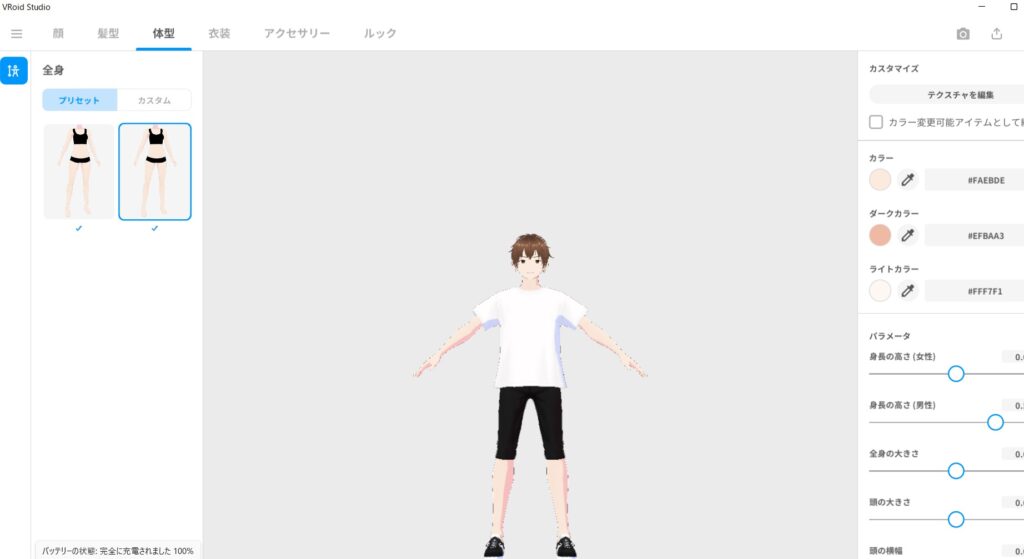
マウスのホイールを動かすと、拡大・縮小することができます。
衣装
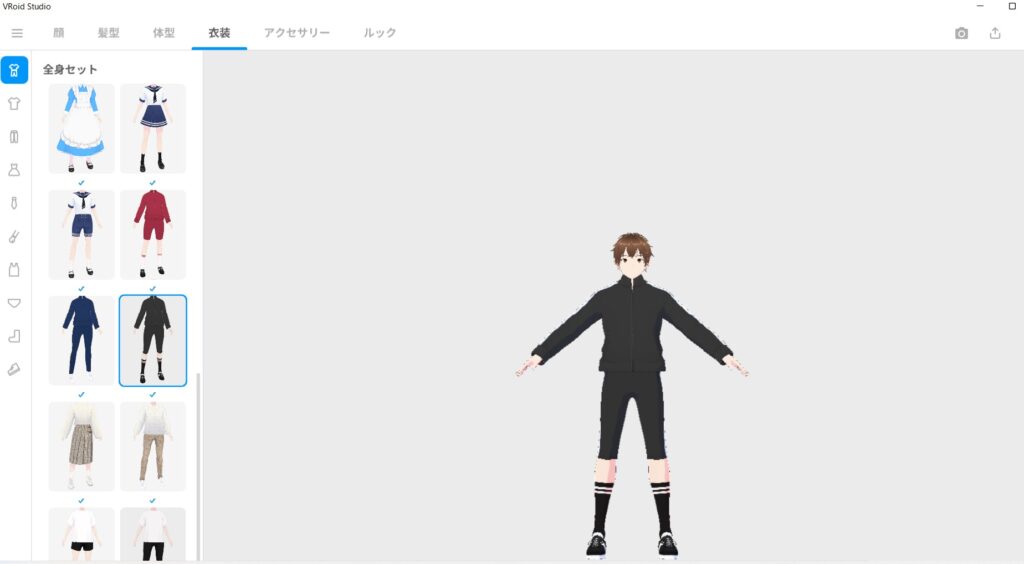
つぎは「衣装」を選びます。
衣装もセットされているものは全て女性もの…。
ここでも一番男性っぽい服装を選んでおきます。
アクセサリー
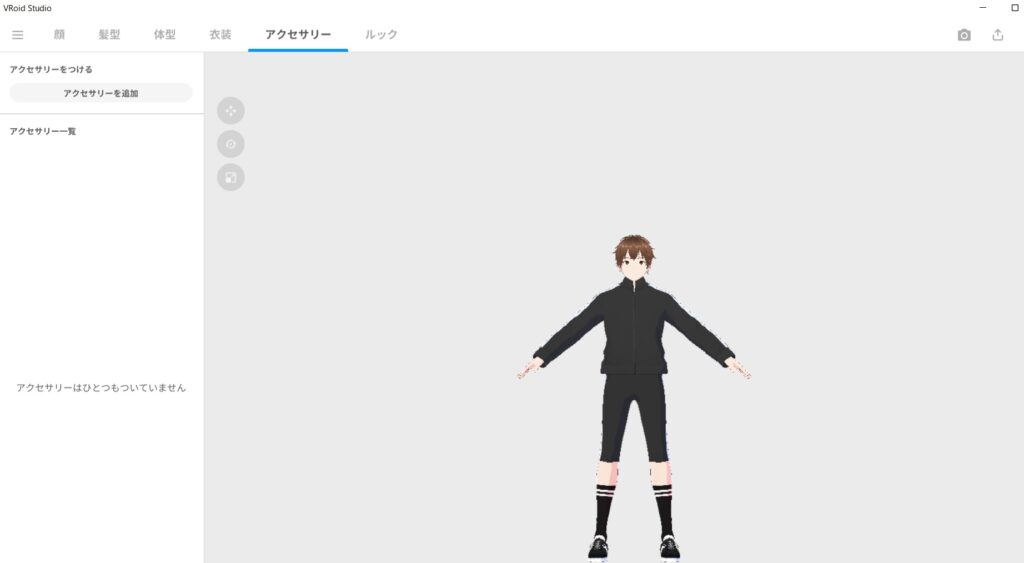
「アクセサリー」は特にありませんでした。
ルック
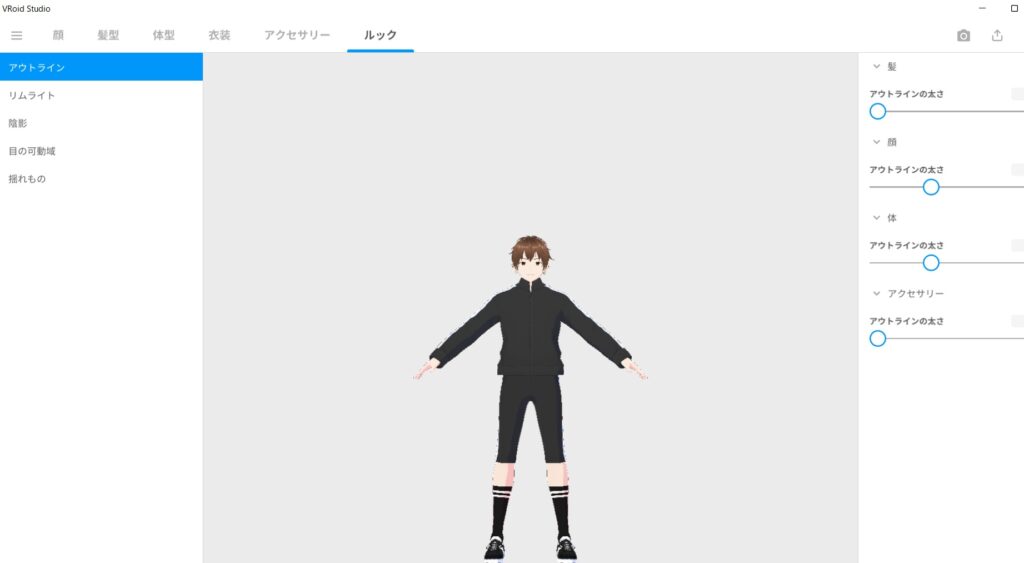
「ルック」のところでアウトラインの太さや陰影など、パラメータで調整することができます。
今回はそこまで踏み込まず、初期設定のままで次に進みましょう。
顔
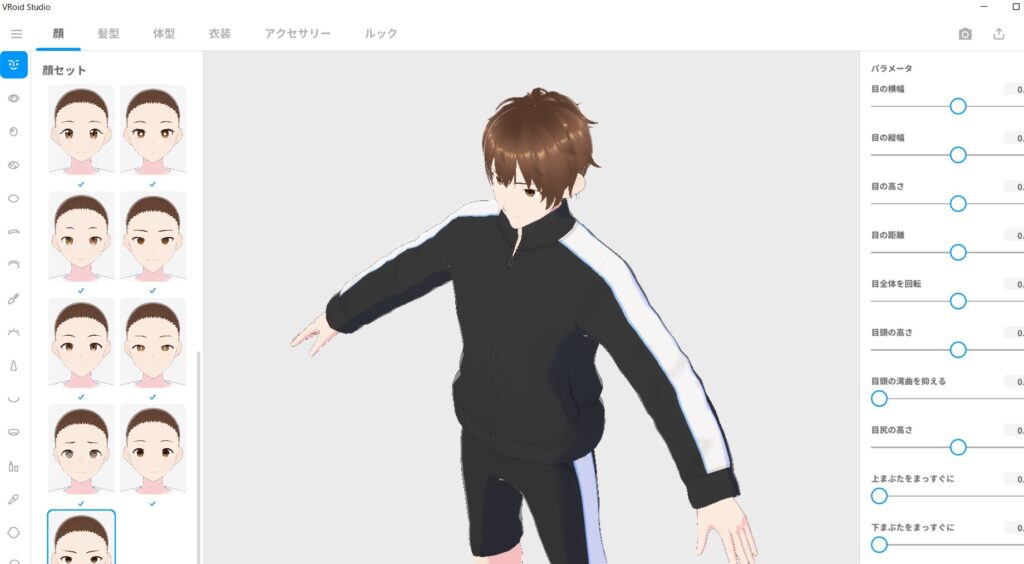
マウスの右クリックをしながらドラッグすると、モデルの角度を変えることができます。
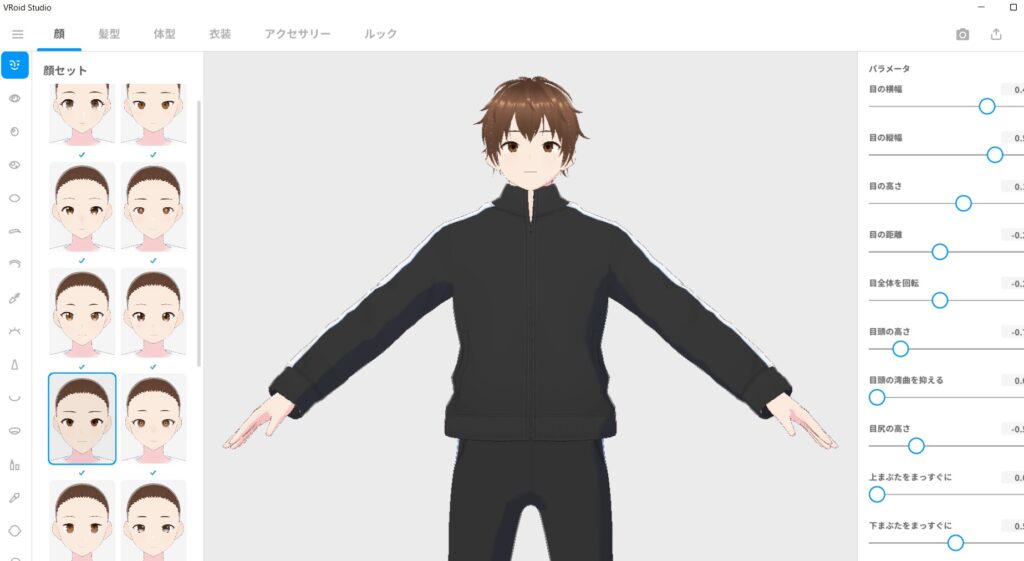
正面に戻して「顔」を設定します。
今回はすでに「顔セット」として作られたものを選択するだけ。
もっと細かく調整したい場合には、右の「パラメータ」設定から微調整できます。
衣装
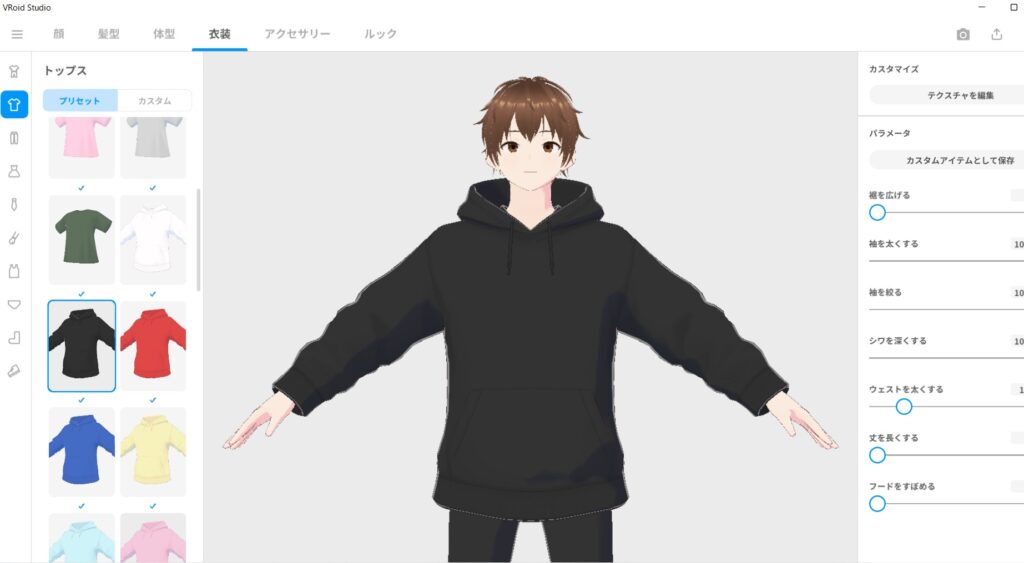
「衣装」は先ほど「全身セット」で選びました。ここでは「トップス」「ボトムス」「靴」と個別に設定していきます。
トップスは「黒いパーカー」に。
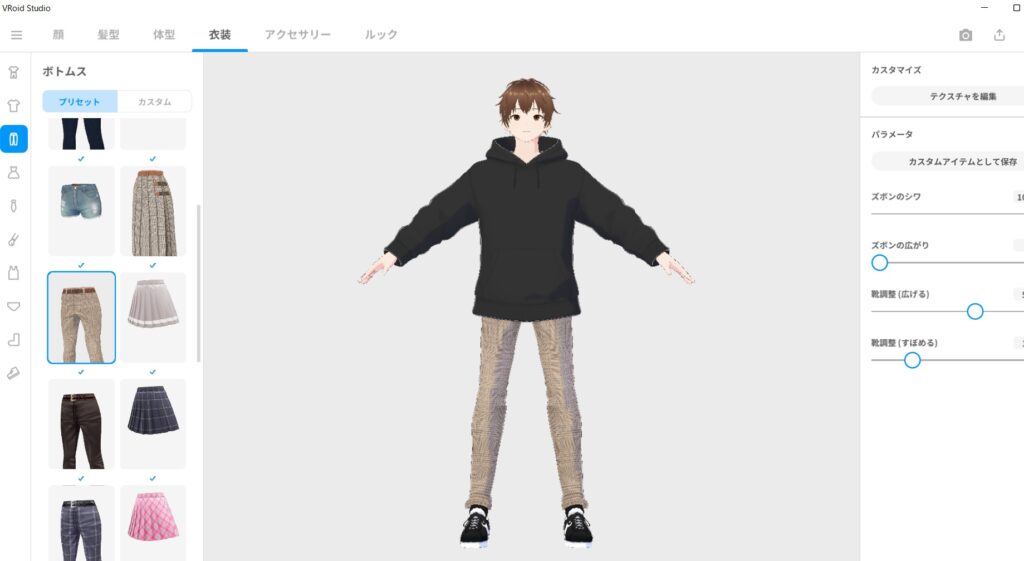
やはり衣装も女性ものが多く、男性にも使えそうでトップスに合う「ボトムス」をチョイス。
ちなみにマウスのホイールをクリックしたままドラッグすると、モデルの大きさはそのまま位置を移動することができます。
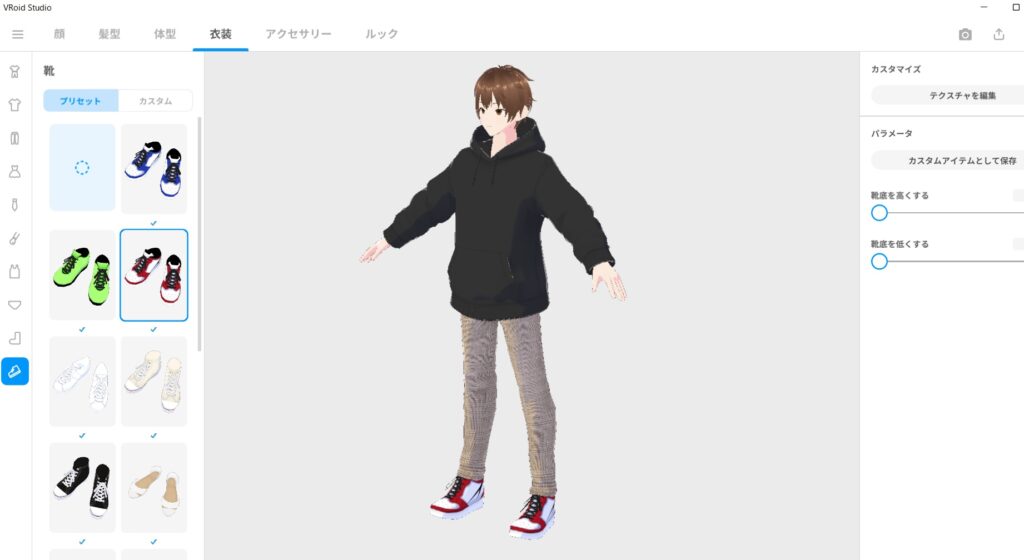
スニーカーも変えておきましょう。
撮影
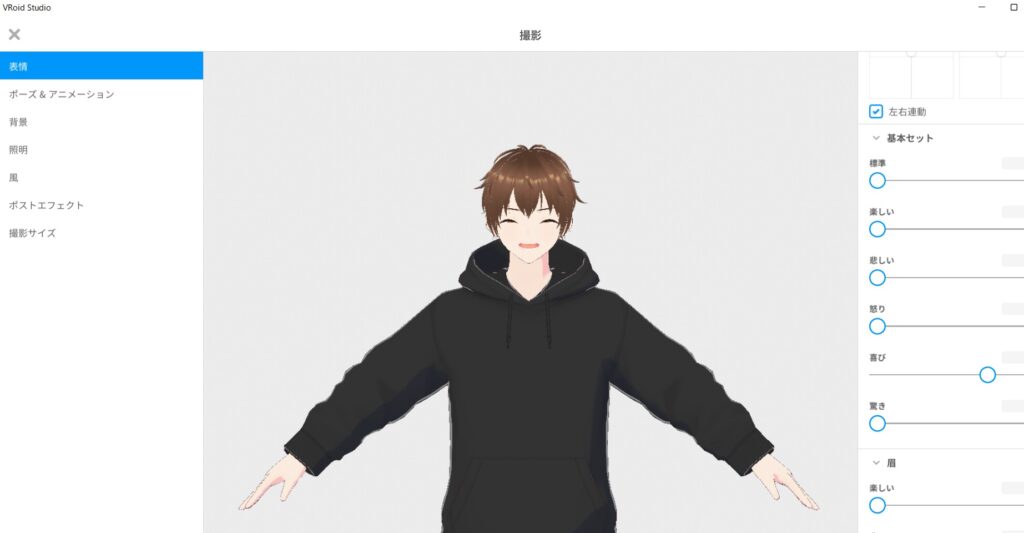
顔や服装の設定が完了したので、右上のカメラアイコンをクリックして「撮影」に進みます。
撮影では「表情」や「ポーズ&アニメーション」などを設定できます。
ためしに「喜び」のパラメータを大きくすると表情ががにっこりと変わりましたね。
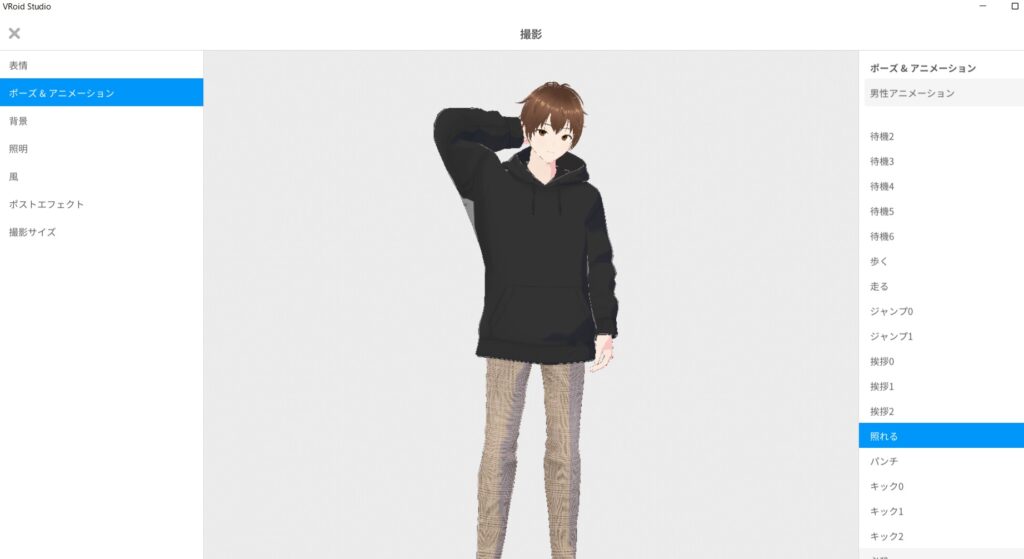
「ポーズ&アニメーション」ではポーズを設定すると、モデルがアニメーションで動きます。
背景
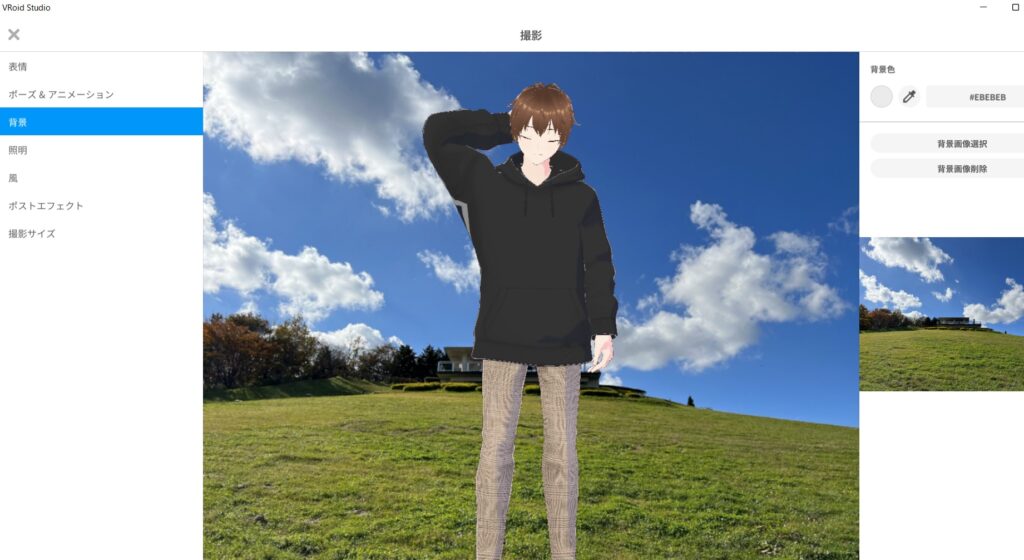
「背景」では画像を取り込んでモデルの背景にすることができます。
自分で適当に撮った写真を背景にしてみたものの、ちょっといまいちですね…。
これでモデル作成は完了とし、右上のアップロードボタンから「Vroid Hubへアップロード」を行います。
Vroid Hubのアカウント作成
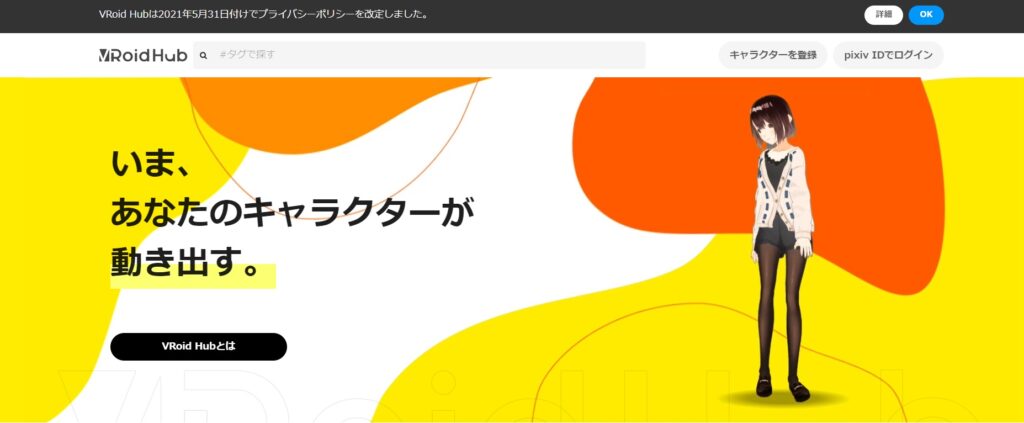
まずは「Vroid Hub」でアカウントを作成しましょう。
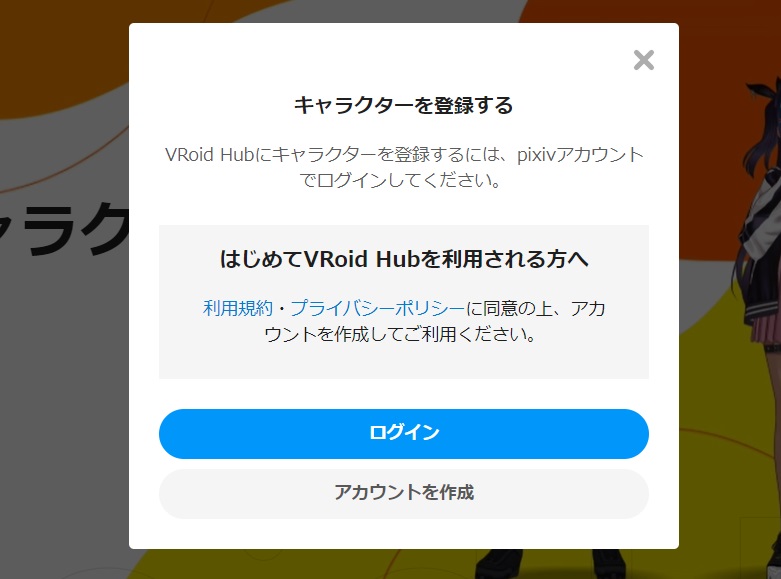
アカウントを作成。
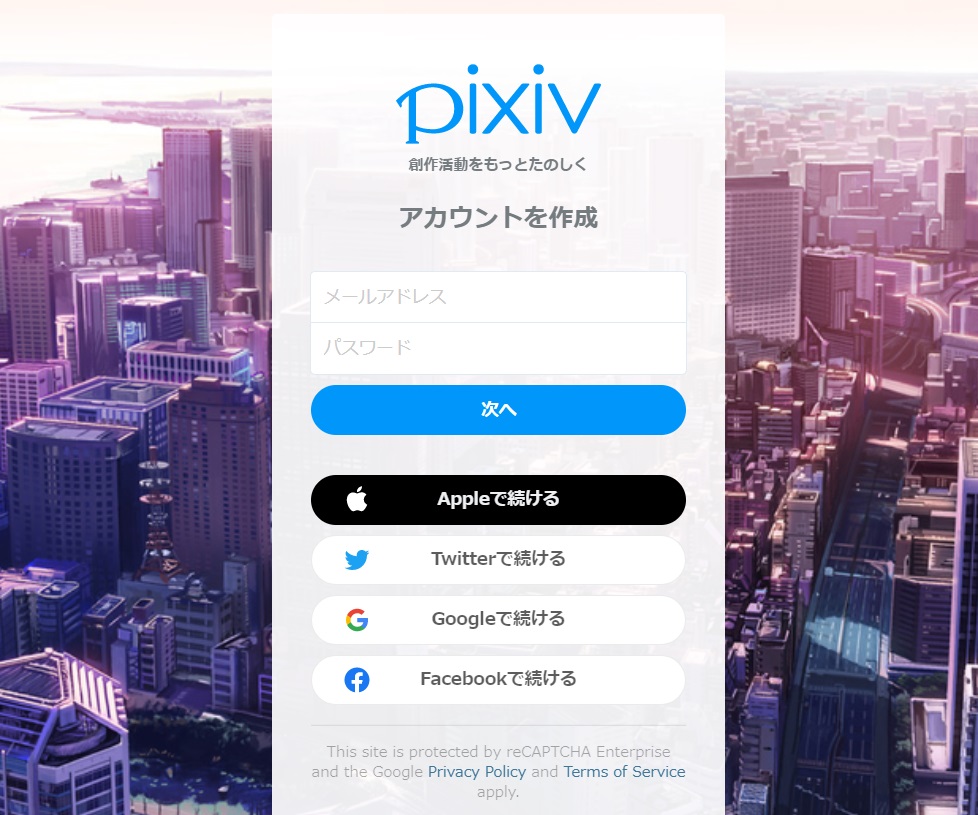
登録方法を選択します。
わたしは「Twitterで続ける」にしました。

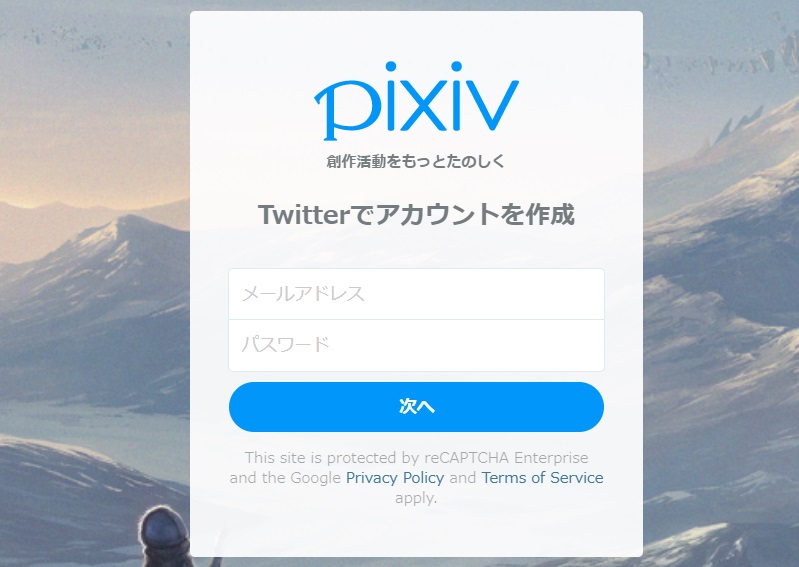
Twitterで登録した「メールアドレス」と「パスワード」を入力。
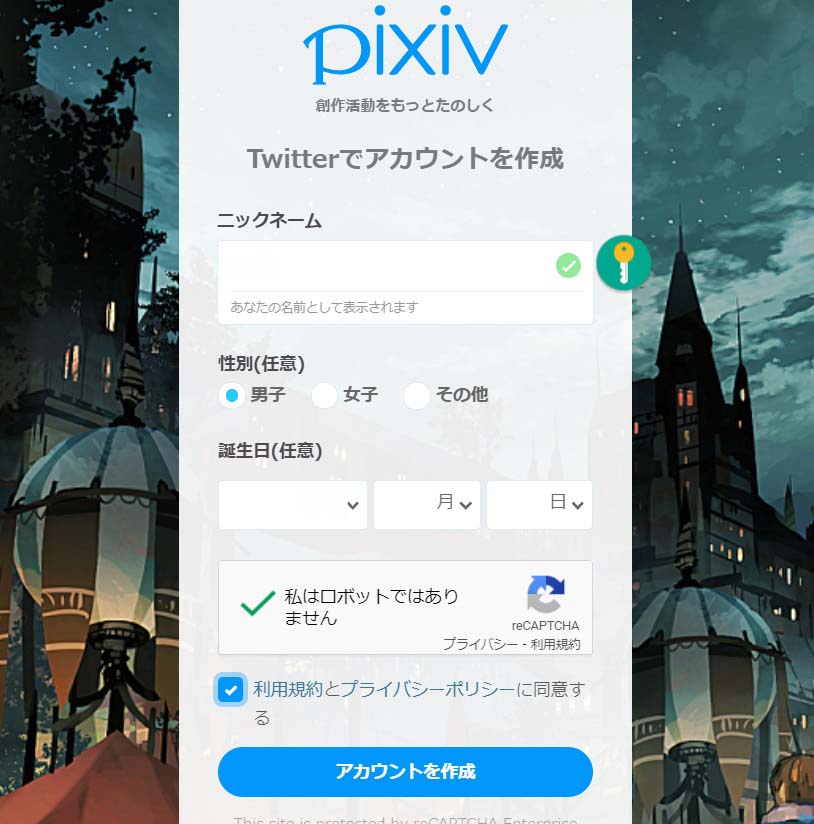
プロフィールを入力して「アカウントを作成」
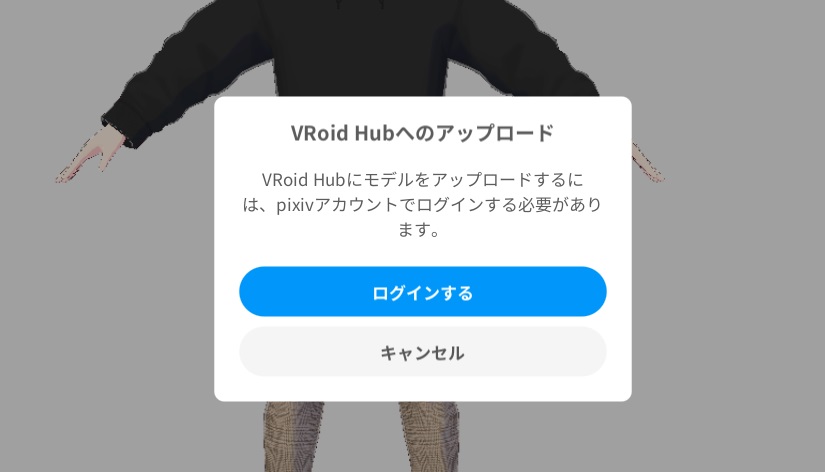
「Vroid Hub」にログインして完了です。
Vroid HubとVroid Studioを連携
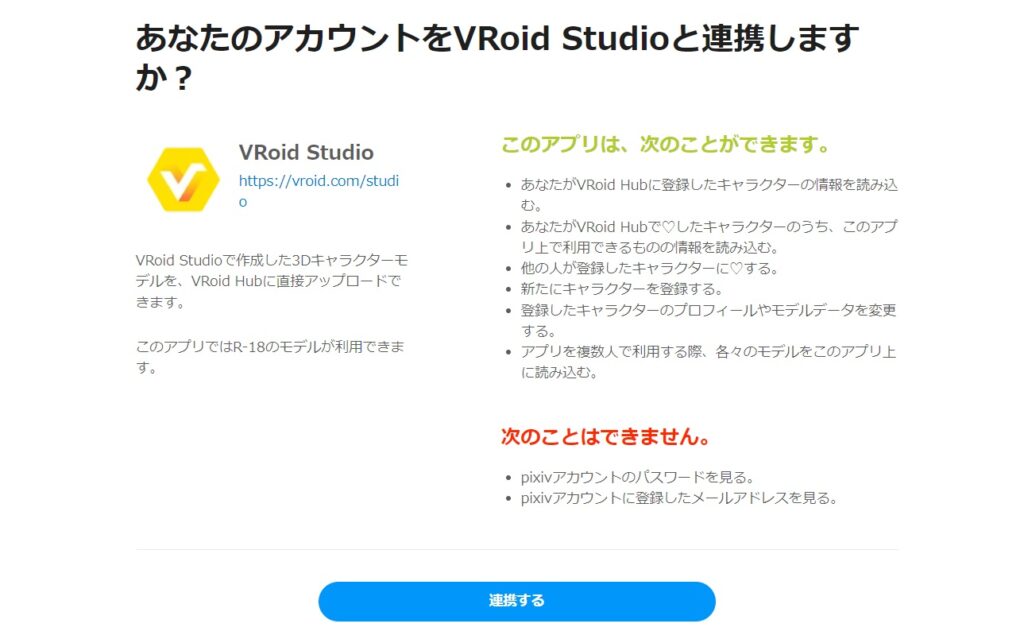
「Vroid Hub」のアカウントを作成できたので「Vroid Studio」と連携。
「Vroid Studio」で作成したモデルを「Vroid Hub」にアップロードできるようにします。
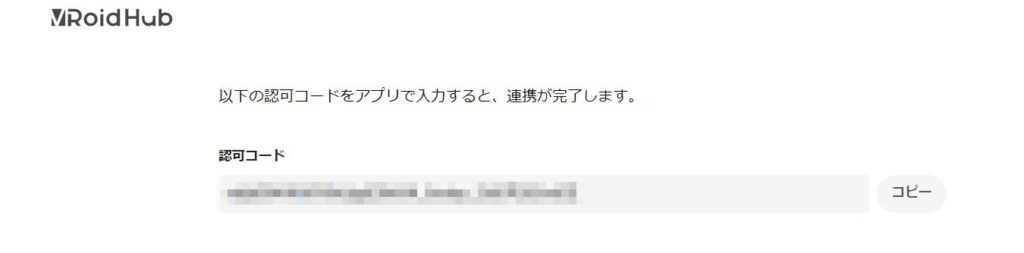
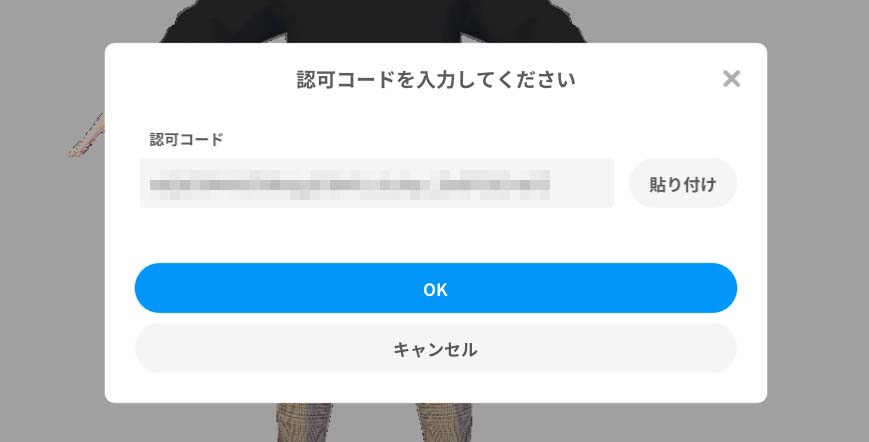
「Vroid Hub」で取得した認可コードを「Vroid Studio」にコピー。
Vroid StudioからVroid Hubへモデルをアップロード
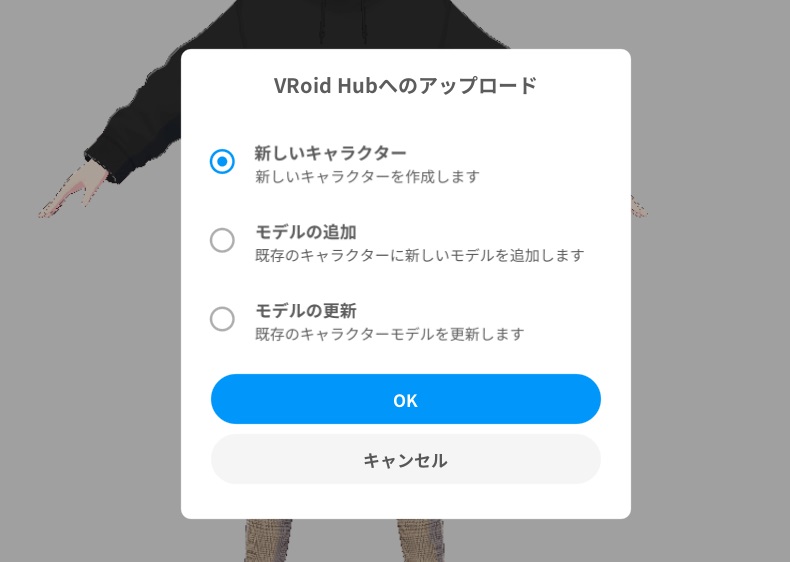
「新しいキャラクター」でOK。
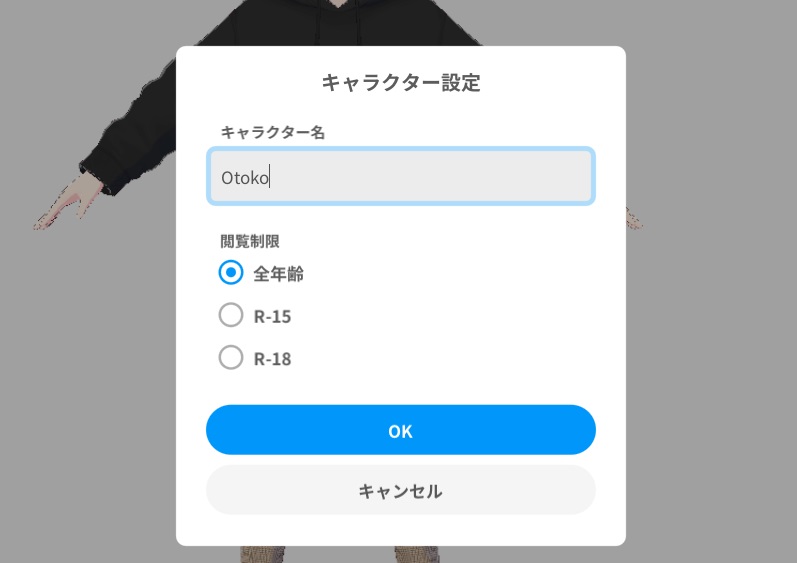
適当にキャラクター名を決めます。
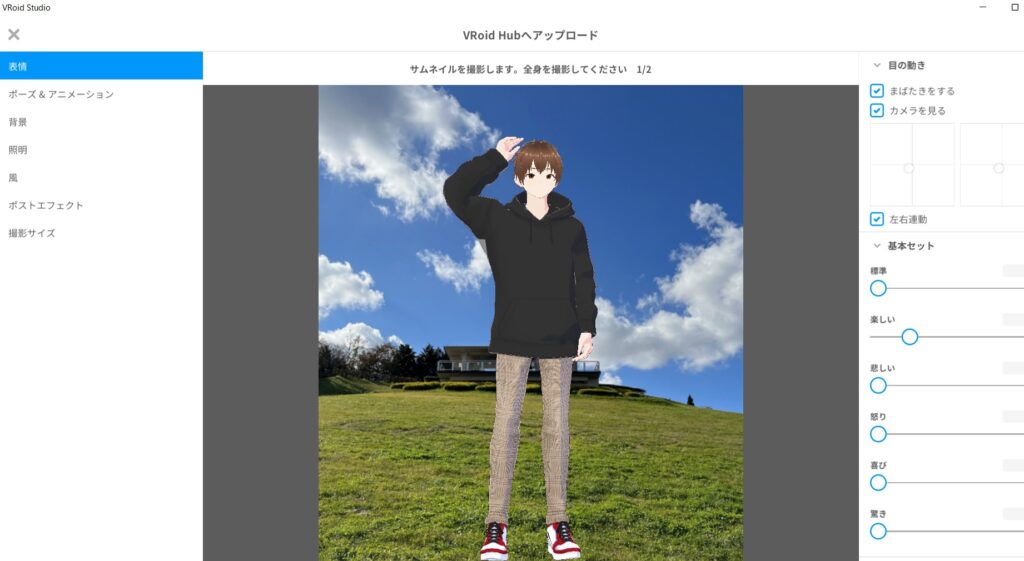
これで「Vroid Hub」へアップロードが完了しました。
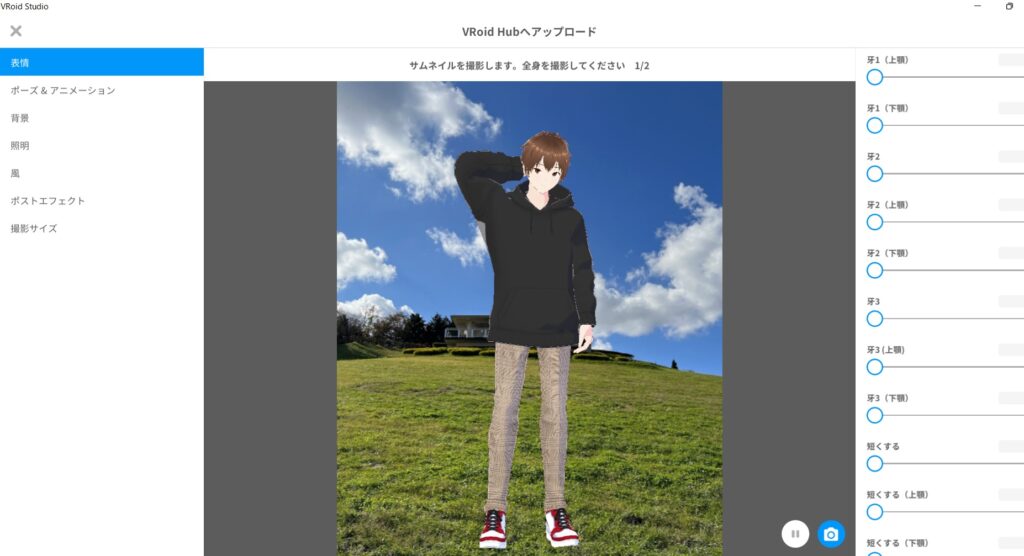
アップロードする際にサムネイルを撮影する必要があるため、表情やポーズなど設定したら右下のカメラマークから撮影をしましょう。
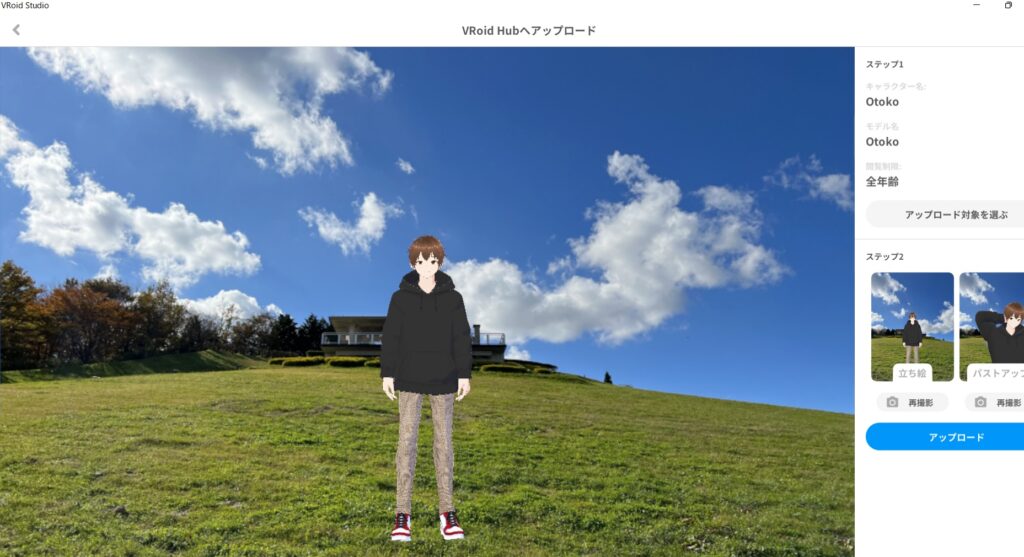
撮影した写真でよければ「アップロード」します。
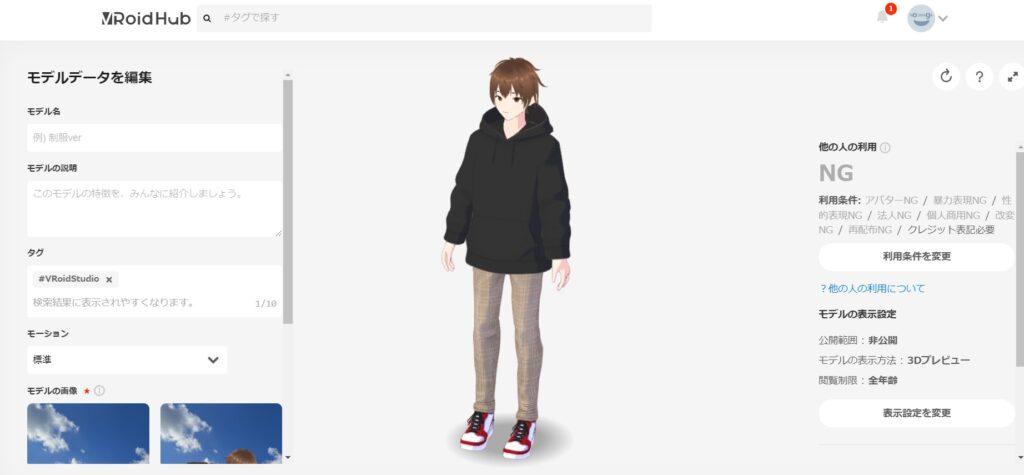
これで「Vroid Hub」にアップロードが完了し、モデルが作成できました。
はじめてでしたが1時間ほどで作成できてクオリティも高い。
こういうのイチから作成できるスキルのない人にとっては素晴らしいツールですね。
【画像の出典】
- Vroid Studio
- Vroid Hub